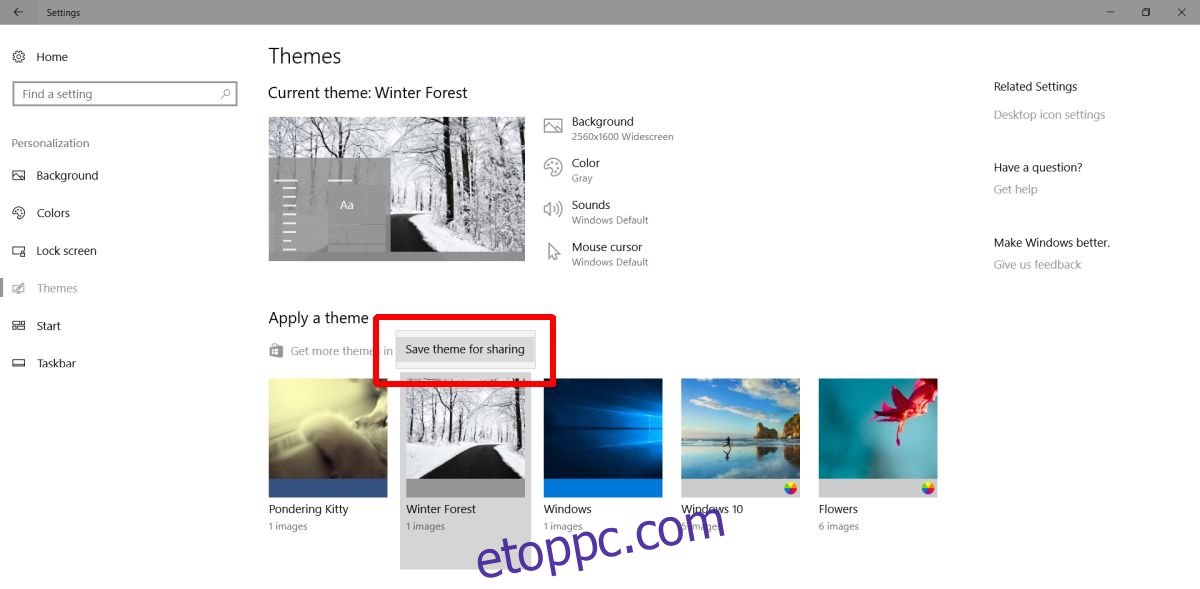Egyéni témákat hozhat létre a Windows 10 rendszerben. Ez egy meglehetősen egyszerű folyamat, amelyet a múlt héten részleteztünk. A téma egy háttérképet és egy kiemelő színt tartalmaz. Amikor létrehoz egy témát, a rendszer az App Data mappába menti .theme fájlként. Ha töröl egy .theme fájlt, azzal gyakorlatilag törli a témát a rendszerből. A továbbiakban nem jelenik meg a Beállítások alkalmazás Témák között. Ez azt sugallja, hogy erre a fájlra elegendő egy téma átmásolásához az egyik asztalról a másikra, de ez nem így van. Ha egy .theme fájlt másol át egy másik rendszerre, az csak az ékezetes színt fogja alkalmazni. A tapéta nem jön hozzá. A témák Windows 10 rendszerben történő importálásához és exportálásához másként kell elmentenie őket. Itt van, hogyan.
Tartalomjegyzék
Témák exportálása a Windows 10 rendszerben
Nyissa meg a Beállítások alkalmazást. Lépjen a Testreszabás beállításcsoportba, és válassza a Témák lapot. Itt megjelenik az összes egyéni és alapértelmezett témája. Csak egyéni témákat exportálhat. Az alapértelmezett témák nem exportálhatók.
Kattintson a jobb gombbal az exportálni kívánt témára, és válassza a „Téma mentése megosztáshoz” lehetőséget. Nevezd el a témát tetszőlegesen, és mentsd el. Alapértelmezés szerint a téma az asztalra kerül mentésre. A .deskthemepack kiterjesztéssel menti. Ez a fájl tartalmazza a téma kiemelő színét és háttérképét is.
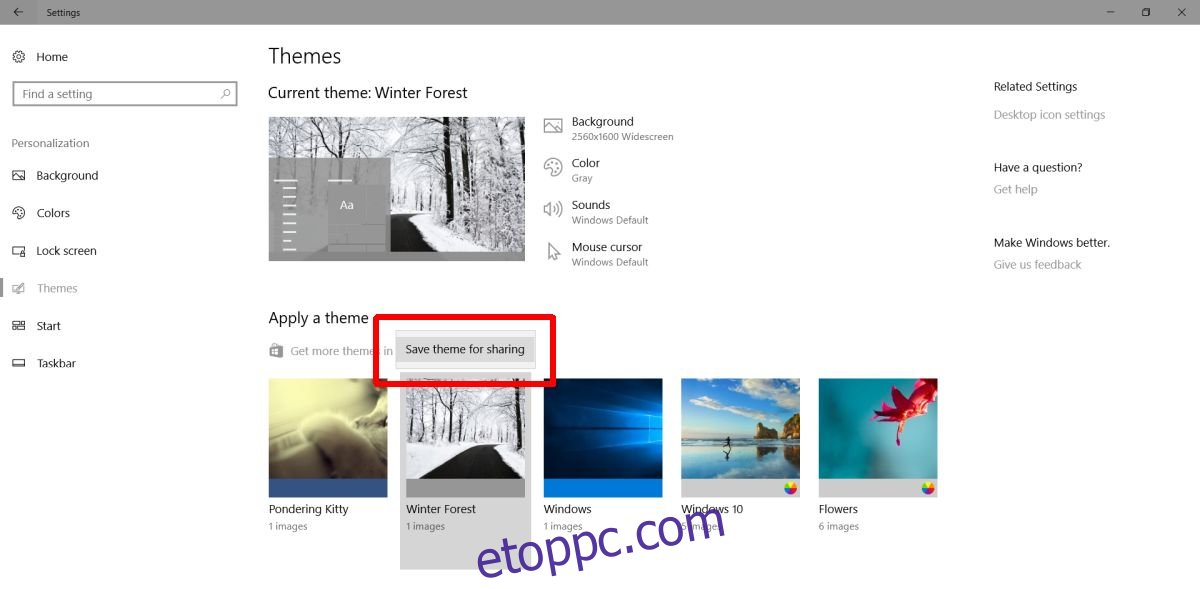
Téma importálása a Windows 10 rendszerben
Másolja a .deskthemepack fájl(oka)t abba a rendszerbe, amelybe importálni szeretné őket. Futtassa a fájlt, és az megjelenik a Témák lapon a Beállítások alkalmazás Személyre szabás beállításcsoportjában. Most importálták. A téma alkalmazásához egyszerűen lépjen a Témák fülre, és válassza ki.
Amikor ment egy témát, a rendszer a következő helyre menti;
%AppData%LocalMicrosoftWindowsThemes
A téma importálásakor egy új mappa jelenik meg a Témák mappában. Ugyanaz lesz a neve, kissé lerövidítve, mint a téma neve. Benne van egy DesktopBackground mappa és egy másik .theme fájl. Ez az importált téma. Nem másolhatja át egy másik asztalra, és elvárhatja, hogy a Windows automatikusan észlelje.
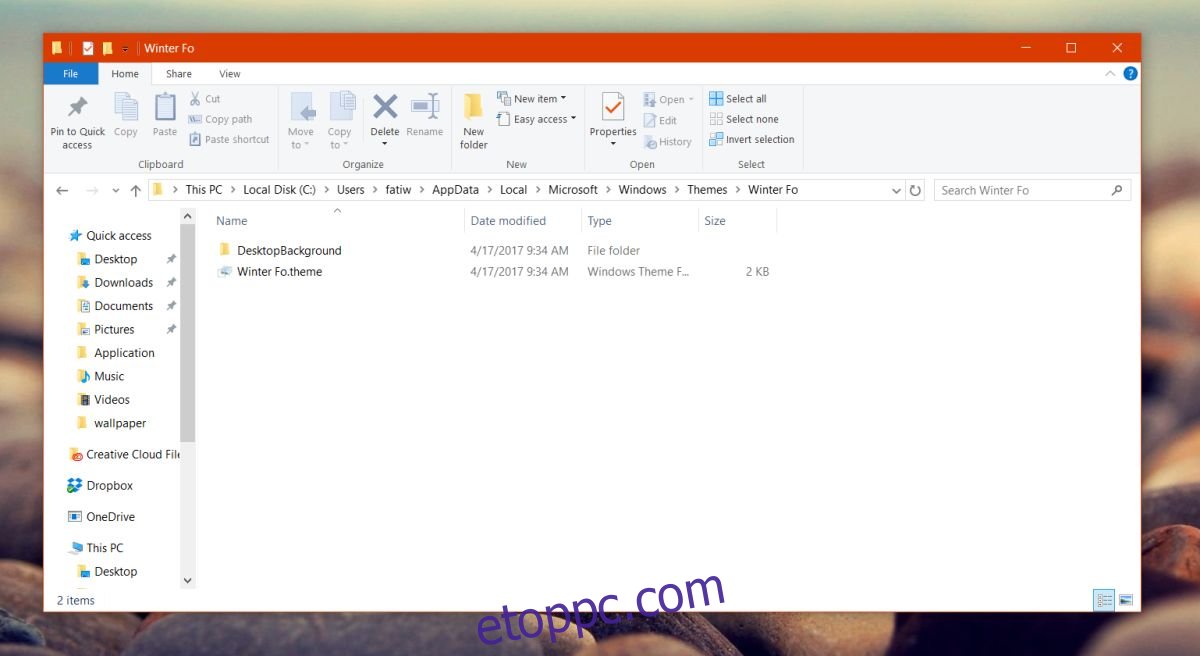
Hogyan lehet törölni egy témát
Importálhat és exportálhat témákat a Windows 10 rendszerben a beépített opciókon keresztül. A témához azonban nincs törlési lehetőség. Csak az alapértelmezett témákat törölheti, azaz a Windowshoz tartozó Hős és Virág témát.
Ha törölni szeretne egy témát a Windows 10 rendszerben, el kell távolítania azt az alábbi App Data mappából;
%AppData%LocalMicrosoftWindowsThemes
Ezekről a témákról nincs biztonsági másolat, ezért legyen óvatos, amikor törli őket.